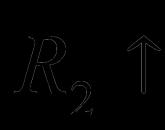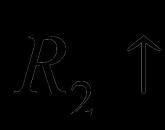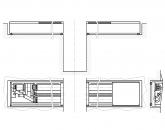Teknologjia e krijimit dhe përpunimit të prezantimit të informacionit të tekstit. Prezantimi me temën "teknologjia e përpunimit të informacionit të tekstit"
Software. Softueri i aplikacionit i krijuar për të punuar me informacionin tekstual përfshin redaktorët e tekstit. Një redaktues teksti është lloji i parë i programit aplikativ që studentët duhet të zotërojnë, zgjedhja e redaktuesit të tekstit të përdorur për qëllime mësimore varet nga teknika dhe software shkollë dhe klasë kompjuteri. Kur përdorni kompjuterin IBM dhe sistemin operativ MS-DOS, këshillohet që studentët të njihen me një nga redaktuesit e thjeshtë të tekstit (për shembull: Norton Editor) dhe disa redaktues më të avancuar (përpunues teksti) Leksikon, Work, etj. Nëse punimet e klasës sistemi operativ Windows, mund të filloni me Notepad TR. Padyshim, MS Word është një nga TR-të më të zhvilluara, që zbaton më së shumti Teknologji moderne përpunimi i tekstit Megjithatë, MS Word është shumë kompleks software. Gjatë kohës së caktuar për këtë temë kurrikula, nuk mund të zotëroni as gjysmën e aftësive të tij. Shumë elementë të ndërfaqes Word rezultojnë të pa pretenduar dhe krijojnë një zhurmë të caktuar "informative" që shpërqendron studentët. Pothuajse të gjitha teknikat për të punuar me redaktorët e tekstit që mund të zotërohen si pjesë e kursit bazë janë implementuar në WordPad. Ndërfaqja e këtij redaktuesi është e afërt me atë të Word-it, por "pa frills". PRAPA.
rrëshqitje 2
Krijimi dhe redaktimi i dokumenteve Formatet e skedarëve të tekstit Formatimi i dokumenteve Hiperteksti Fjalorë kompjuterik dhe sisteme përkthimi makinerie Sistemet OCR
rrëshqitje 3
Krijimi dhe redaktimi i dokumenteve Për të përpunuar informacionin e tekstit në një kompjuter, përdoren aplikacione për qëllime të përgjithshme - redaktues teksti që ju lejojnë të krijoni, modifikoni, formatoni, ruani dhe printoni tekst
rrëshqitje 4
rrëshqitje 5
Krijimi i një dokumenti
Krijimi i një dokumenti fillon me zgjedhjen e një shablloni. Magjistarët përdoren për të krijuar dokumente me strukturë komplekse.Në procesin e krijimit të një dokumenti në një redaktues teksti, përdoruesi fut karaktere nga tastiera.
rrëshqitje 6
Redaktimi i dokumentit
Redaktimi i një dokumenti bëhet duke kopjuar, zhvendosur ose fshirë karaktere të zgjedhura ose fragmente teksti. Për të zëvendësuar një fjalë të përsëritur me një tjetër: [Redakto - Zëvendëso]
Rrëshqitja 7
Futja e objekteve në një dokument
Mekanizmi Object Linking Embedding (OLE) ju lejon të kopjoni dhe ngjitni objekte nga një aplikacion në tjetrin [Insert - Object]
Rrëshqitja 8
Kontrolloni drejtshkrimin dhe sintaksën
Për të kontrolluar drejtshkrimin dhe sintaksën, përdoren module speciale softuerike, të cilat përfshihen në përpunuesit e tekstit dhe sistemet editoriale dhe botuese. Gabimet më të zakonshme të shkrimit korrigjohen nga funksioni AutoCorrect
Rrëshqitja 9
Formatet e skedarëve të tekstit
Formati i skedarit përcakton se si ruhet teksti në skedar. Konvertuesit përdoren për të kthyer një skedar teksti nga një format në tjetrin.
Rrëshqitja 10
rrëshqitje 11
Ruajtja dhe hapja e një dokumenti në një format specifik
rrëshqitje 12
rrëshqitje 13
Zgjedhja e opsioneve të faqes
Ekzistojnë dy orientime të mundshme të faqeve: portret dhe peizazh. Në faqe, mund të vendosni madhësitë e kërkuara të margjinës, të përdorni titujt dhe fundet e faqeve [File - Page Setup] Faqet e dokumentit duhet të jenë të numëruara [Insert-Page Numbers]
Rrëshqitja 14
Formatimi i paragrafit
Në dokumentet kompjuterike, paragraf është çdo tekst që përfundon me një karakter kontrolli (shënues) për fundin e një paragrafi. Futja e fundit të një paragrafi sigurohet duke shtypur (Enter).
rrëshqitje 15
Rreshtimi i paragrafit
Shtrirja pasqyron vendndodhjen e tekstit në lidhje me kufijtë e margjinës së faqes. Më shpesh, përdoren katër mënyra për të rreshtuar paragrafët: Skaji i majtë - skaji i majtë është i barabartë, dhe skaji i djathtë është i grisur. Në qendër - të dy skajet kanë skica të pabarabarta, megjithatë, çdo rresht i paragrafit është simetrik në mes. Në skajin e djathtë - buza e djathtë është e barabartë, dhe buza e majtë është grisur. Në gjerësi - të dy skajet janë të njëtrajtshme, domethënë ato janë të vendosura saktësisht përgjatë kufijve të faqes. Në këtë rast, rreshti i fundit i paragrafit sillet sikur të ishte lënë i justifikuar.
rrëshqitje 16
Indencat dhe hapësirat
Më shpesh, një paragraf fillon me një pikë në rreshtin e parë. Një paragraf i tërë mund të ketë dhëmbëza majtas dhe djathtas, të cilat maten nga kufijtë e margjinave të faqes. Për të rreshtuar një paragraf, futni komandën [Format - Paragraph]
Rrëshqitja 17
Listat
Listat përdoren për të vendosur lista të ndryshme në një dokument. Ekzistojnë lloje të ndryshme të listave: Listat e numëruara, kur elementet e listës shoqërohen me numra dhe shkronja arabe ose romake; Listat me pika, kur elementet e listës janë të shënuara me karaktere të veçanta shënjuese. Është gjithashtu e mundur të krijohen lista të mbivendosura dhe lista e mbivendosur mund të ndryshojë në llojin e saj nga ajo kryesore. Fusni komandën [Format-List] dhe në kutinë e dialogut Lists, në skedën Multilevel, zgjidhni llojin e kërkuar të listës me shumë nivele.
Rrëshqitja 18
tabelat
Një tabelë është një objekt i përbërë nga rreshta dhe kolona, në kryqëzimin e të cilave formohen qelizat. Tabelat mund të përdoren për të formatuar dokumentet. Kur vendoset në një tabelë me numra, mund të kryeni llogaritjet mbi to. Mund ta konvertoni tekstin ekzistues në një tabelë duke përdorur komandën [Tabela - Konverto në tabelë] Fut dokumentin në tabelë: [Tabela - Fut në tabelë] Format automatik pamjen tabela: [Table - AutoFormat] Formatimi manual i tabelës: [Format - Borders and shading] Cakto gjerësinë e saktë të kolonës: [Tabela - Lartësia dhe gjerësia e qelizës]
Rrëshqitja 19
Formatimi i karaktereve
Simbolet janë objektet bazë që përbëjnë një dokument. Simbolet janë shkronja, numra, hapësira, shenja pikësimi, karaktere speciale. Personazhet mund të formatohen. Karakteristikat themelore të karakterit: fonti, madhësia, stili dhe ngjyra.
Rrëshqitja 20
Hiperteksti
Hiperteksti ju lejon të strukturoni një dokument duke theksuar fjalët e lidhjes (hiperlidhjet) në të. Një hiperlidhje përbëhet nga dy pjesë: treguesi i lidhjes dhe pjesa e adresës së lidhjes. Një tregues lidhjeje është një objekt që theksohet vizualisht në një dokument. Pjesa e adresës së një hiperlidhjeje është emri i faqeshënuesit në dokument në të cilin tregon lidhja. Për të krijuar një hiperlink: futni komandën [Insert-Hyperlink].
rrëshqitje 21
Fjalorë kompjuterikë dhe sisteme të përkthimit me makinë
Fjalorët kompjuterikë mund të përmbajnë përkthime të qindra mijëra fjalëve dhe frazave, dhe gjithashtu t'i ofrojnë përdoruesit veçori shtesë: fjalorët mund të jenë fjalorë shumëgjuhësh mund të përmbajnë dhjetëra fjalorë të specializuar në fushat e njohurive, përveç fjalorit kryesor të fjalëve të përdorura, fjalorët ofrojnë një kërkim të shpejtë për hyrjet e fjalorit, fjalorët mund të jenë multimedial. Ndër fjalorët rusë, vlen të theksohet fjalori Lingvo, i cili përmban më shumë se 1.2 milion fjalë dhe fraza, sistemin elektronik të fjalorit Context dhe fjalorin Multilex.
rrëshqitje 22
Sistemet e përkthimit në makinë
Sistemet e përkthimit me makinë përkthejnë tekste bazuar në "njohjen" formale të gjuhës dhe përdorimin e fjalorëve. Më i miri ndër Sistemet ruse përkthimi me makinë konsiderohen PROMT dhe "Sokrati".
rrëshqitje 23
rrëshqitje 24
Faleminderit per vemendjen!
Shikoni të gjitha rrëshqitjet
Për të përdorur pamjen paraprake të prezantimeve, krijoni një llogari (llogari) Google dhe regjistrohuni: https://accounts.google.com
Titrat e rrëshqitjeve:
Teknologjia e përpunimit të informacionit të tekstit Leksion 8
ÇFARË ËSHTË NJË EDAKTOR TEKST DHE NJË PROCESOR TEKSTI? Redaktorët e tekstit dhe përpunuesit e tekstit janë krijuar për të krijuar, modifikuar, formatuar, ruajtur në memorie të jashtme dhe printuar dokumente teksti. Zakonisht, redaktuesit e tekstit quhen programe që kryejnë operacionet më të thjeshta të redaktimit të tekstit, dhe përpunuesit e tekstit janë programe që kanë aftësi të avancuara të përpunimit të tekstit në kompjuter në krahasim me redaktorët.
QËLLIMI I NJË PROCESOR BOTËROR krijimi i dokumenteve duke redaktuar dokumente ruajtja e dokumenteve formatimi i dokumenteve printimi i dokumenteve përpilimi automatik i tabelave të përmbajtjes dhe indekseve krijimi dhe formatimi i tabelave duke futur figura, formula, etj. në një dokument që kontrollon shenjat e pikësimit dhe drejtshkrimit
MUNDËSITË E PROCESORIT TË TEKSTIT Mbështetje për dy ose më shumë gjuhë me aftësi për të redaktuar në mënyrë sintaksore dhe stilistike; Përdorimi i një sërë shkronjash dhe ndryshimi i madhësisë, ngjyrës, stilit të tyre; Përdorimi i simboleve të gjuhëve të ndryshme në një dokument; Puna me dokumente të shumta dhe mjedise të shumta (grafikë, redaktues teksti, tabela, baza të të dhënave, prezantime, etj.); Një përzgjedhje e madhe e objekteve që mund të futen në dokument; Faqerojtje automatike e dokumentit; Shtimi i listave, hiperlidhjeve, fusnotave, kokave dhe fundeve; Opsione të zgjeruara për të punuar me një tabelë, etj.
ELEMENTET THEMELORE TË DOKUMENTIT TEKSTOR simboli është njësia minimale e informacionit tekstual; fjalë - një sekuencë arbitrare e shkronjave dhe numrave, e kufizuar në të dy anët nga simbolet e shërbimit; varg - një sekuencë arbitrare karakteresh midis kufirit të majtë dhe të djathtë të një paragrafi; fjali - një sekuencë arbitrare fjalësh që mbarojnë me një pikë; paragraf - një pjesë e tekstit që përfundon me një karakter të veçantë të fundit të paragrafit, ndërsa paragrafët bosh lejohen; faqja përbëhet nga rreshta dhe paragrafë, tabela dhe objekte të ngulitura në dokument; njësia më e madhe është vetë dokumenti, ku të gjithë paragrafët që e përbëjnë janë të strukturuar në një mënyrë të caktuar, të pajisur me tituj nëse është e nevojshme dhe ndërtohet një hierarki seksionesh strukturore.
Përpunuesi i tekstit OpenOffice.org Writer
Përpunuesi i tekstit MS Word
FILLIMI I PROGRAMIT OOO WRITER Metoda 1 . Fillimi → Të gjitha programet → OpenOffice.org → OpenOffice.org Metoda 2 e shkrimit. Filloni → Të gjitha programet → OpenOffice.org → zgjidhni Metoda e dokumentit tekst 3 në kutinë e dialogut. Klikoni në ikonën OpenOffice.org në Metoda 4 në shiritin e detyrave. RMB në hapësirë të lirë → Krijo → dokument teksti OpenDocument
FILLIMI I PROGRAMIT MS WORD Metoda 1 . Fillimi → Të gjitha programet → Microsoft Office → Microsoft Office Word 2007 Metoda 2. Klikoni në ikonën MS Word në Taskbar Metoda 3. RMB në një hapësirë boshe → Krijo → Dokumenti i Microsoft Office Word
OKNO OOO SHKRIMTAR
MS WORD WINDOW
KRIJIMI I DOKUMENTIT NË OOO WRITER Metoda 1. Kur filloni programin, një dokument i ri, e cila si parazgjedhje quhet "Pa emër 1 . odt » Metoda 2. Në shiritin standard të veglave, butoni Krijo Metoda 3. Nëse OOO Writer po funksionon tashmë: Skedari → I ri → Dokument teksti
KRIJIMI I DOKUMENTIT NË MS WORD Metoda 1. Kur filloni programin, krijohet një dokument i ri, i cili si parazgjedhje quhet “Dokument. docx » Metoda 2. Në shiritin standard të veglave, butoni i ri Metoda 3. Nëse MS Word po funksionon tashmë: Meny → I ri → Dokument i ri → I ri
KRIJIMI I NJË DOKUMENTI NGA NJË SHBALL NË OOO WRITER Mund të përdorni shabllone për të krijuar një dokument të ri në OOO Writer. Modelet shërbejnë si bazë për një numër dokumentesh, duke siguruar që të gjithë të kenë të njëjtin shënim. Prandaj, të gjithë duken njësoj; ata kanë të njëjtat tituj dhe funderë, përdorin të njëjtat fonte etj.. Mund të shtoni shabllone të rinj në shabllonet ekzistues dhe t'i përdorni për të krijuar dokumente të reja. Përveç kësaj, një numër i madh modelesh mund të shkarkohen nga Interneti. Pasi të krijoni një shabllon të ri, mund të krijoni dokumente të reja duke përdorur atë duke përdorur menynë Skedar → I ri → Modele dhe Dokumente. Do të hapet një dritare në të cilën mund të zgjidhni shabllonin e kërkuar për të krijuar dokumentin. Zgjidhni shabllonin dhe më pas klikoni butonin Hap. Do të krijohet një dokument i ri duke përdorur formatet e përcaktuara në këtë shabllon.
KRIJIMI I NJË DOKUMENTI NGA NJË SHBALL NË MS WORD Mund të përdorni shabllone për të krijuar një dokument të ri në MS Word. Modelet shërbejnë si bazë për një numër dokumentesh, duke siguruar që të gjithë të kenë të njëjtin shënim. Pasi të krijoni një shabllon të ri, mund të krijoni dokumente të reja duke përdorur atë duke përdorur menynë E Re → Modelet → Zgjidh grupin e shablloneve → Zgjidh shabllonin → E Re. Do të krijohet një dokument i ri duke përdorur formatet e përcaktuara në këtë shabllon.
RUAJTJA E DOKUMENTIT NË Skedarin e SHKRUARËS SË OOO → Ruaje si... në dritaren e shfaqur në fushën "Emri i skedarit" shkruani emrin e skedarit, pastaj klikoni në butonin "Ruaj". Zbatohet kur dokumenti ruhet për herë të parë. Skedari → Ruaj. Kjo komandë përdoret kur ruani ndryshimet në një dokument ekzistues. Butoni Ruaj në shiritin e veglave Standard Ruajtja e një dokumenti në një format tjetër: Skedari Ruaj si... → në fushën Lloji i skedarit, zgjidhni një format nga lista rënëse.
RUAJTJA E DOKUMENTIT NË MS WORD Office menu → Ruaj si... në dritaren që shfaqet në fushën "Emri i skedarit", shkruani emrin e skedarit dhe më pas klikoni butonin "Ruaj". Zbatohet kur dokumenti ruhet për herë të parë. Menuja e zyrës → Ruaj. Kjo komandë përdoret kur ruani ndryshimet në një dokument ekzistues. Butoni Ruaj në shiritin e veglave Standard Ruajtja e një dokumenti në një format tjetër: Menyja e Office Ruaj si... → në fushën Lloji i skedarit, zgjidhni një format nga lista rënëse.
HYRJA DHE EDITIMI I TEKSTIT OOO Writer ju lejon të shtypni tekstin në dy mënyra: modaliteti i futjes dhe modaliteti i zëvendësimit. Këto mënyra ndërrohen duke përdorur çelësin. Nëse bëhen gabime gjatë shtypjes, ato mund të eliminohen si më poshtë: nëse shkronja (ose shkronjat) që do të fshihen janë në të majtë të kursorit të hyrjes, përdorni tastin, nëse në të djathtë - ; për të fshirë të gjithë tekstin që sapo është futur, mund të përdorni komandën "Zbërthe" nga menyja e redaktimit ose të shtypni një shkurtore të tastierës; Mund të zhbëni një ose disa veprime të kryera më parë menjëherë duke përdorur butonin "Zhbërthe" në shiritin standard të veglave.
THEKSION klikoni dy herë LMB në një fjalë - zgjedh një fjalë klikoni tre herë LMB në një fjalë - zgjedh një paragrafi Shift + shigjeta në tastierë - përzgjedhje karakter pas karakteri në drejtimin e zgjedhur Shift + Home - përzgjedhje në fillim të rreshtit Shift + Fund - zgjedhja deri në fund të rreshtit shtyp LMB dhe, duke mbajtur të shtypur, lëviz miun për të zgjedhur të gjitha Edit → Zgjidh të gjitha
FORMATIMI NË OOO WRITER Metoda 1. Zgjidhni fragmentin e kërkuar dhe përdorni panelin Formatting, ose menunë e kontekstit, ose artikullin e menusë kryesore Format. Metoda 2. Vendosni opsionet e kërkuara të formatimit duke përdorur panelin Formatting, ose menunë e kontekstit, ose artikullin Format Main Menu. Metoda 3: Përdorni stilet e formatimit
FORMATIMI NË MS WORD Metoda 1. Zgjidhni fragmentin e kërkuar dhe përdorni panelin e Formatimit ose menunë e kontekstit. Metoda 2. Vendosni opsionet e nevojshme të formatimit duke përdorur panelin Formatting ose menunë e kontekstit. Metoda 3. Përdorimi i stileve të formatimit.
LISTAT NË SHKRIMËRIMIN OOO Procesori ju lejon të krijoni dy lloje listash në një dokument - të numëruara dhe të shënuara me pika. Për ta bërë këtë, përdorni butonat në shiritin e veglave të Formatimit - Lista e numrave ose Lista me pika ose përdorni menynë Format.
LISTAT NË MS WORD Procesori ju lejon të krijoni dy lloje listash në një dokument - të numëruara dhe me pika. Për ta bërë këtë, përdorni butonat në skedën Home - Lista e numrave ose Lista e shënuar.
SHQYRTIMI I NJË OBJEKTI GRAFIK NË OOO WRITER OOO Writer ka një shirit të veçantë veglash të vizatimit për ta bërë më të lehtë punën me objekte grafike. Për të futur një foto nga Galeria OpenOffice. org Writer, ekzistojnë mënyrat e mëposhtme: Insert → Image. Butoni në shiritin e veglave të vizatimit Për të kryer veprime të ndryshme në një formë, ajo duhet të zgjidhet me një klikim LMB. Më pas përdorni panelin e rregullimit të imazhit ose menunë e kontekstit ose menunë Format. ekziston mjetet e mëposhtme Cilësimet e imazhit: vendosja e formatit të figurës, rritja dhe zvogëlimi i kontrastit, rritja dhe zvogëlimi i shkëlqimit, prerja, rrotullimi i një objekti me një shkallë të caktuar, vendosja e trashësisë së linjës, ngjeshja e një fotografie, mbështjellja e tekstit, formatimi i një objekti, etj.
INSERTIMI I NJË OBJEKTI GRAFIK NË MS WORD Për të futur një objekt grafik në MS Word, shkoni te skeda Insert → Zgjidhni veprimin e kërkuar. Për të futur një fotografi nga galeria MS Word: Fut → Forma. Për të kryer veprime të ndryshme në një formë, ajo duhet të zgjidhet duke klikuar butonin e majtë të miut. Më pas përdorni skedën Format, e cila shfaqet automatikisht kur zgjidhet një objekt, ose duke thirrur menynë e kontekstit.
SHQYRTIMI I NJË FORMULE NË OOO WRITER Në OOO Writer, redaktori i formulës quhet Math. Kjo ju lejon të futni dhe modifikoni simbole dhe operatorë matematikorë si thyesa, integrale, matrica, etj. në një dokument. Redaktori i formulës përmban rreth 120 shabllone të grupuara në paleta. Modelet mund të vendosen brenda njëri-tjetrit për të ndërtuar formula me shumë hapa. Ka dy mënyra për të thirrur matematikën: butoni i shiritit të veglave Fut Fut → Objekti → Formula matematikore
INSERT FORMULA NË MS WORD Në MS Word, redaktori i formulës quhet Microsoft Equation. Kjo ju lejon të futni dhe modifikoni simbole dhe operatorë matematikorë si thyesa, integrale, matrica, etj. në një dokument. Redaktori i formulës përmban shabllone. Modelet mund të vendosen brenda njëri-tjetrit për të ndërtuar formula me shumë hapa. Ka dy mënyra për të thirrur Microsoft Equation: Fut → Formula; Fut → Objekti → Ekuacioni i Microsoft.
SHQYRTIMI I TABELEVE NË OOO WRITER OOO Writer ka një shirit veglash speciale të quajtur Tables për ta bërë më të lehtë punën me tabela. Ka mënyrat e mëposhtme për të futur një tabelë: Fut → Tabela... Butoni në shiritin e veglave Fut Për të kryer veprime të ndryshme në një tabelë, zgjidhni atë me një klikim LMB. Më pas përdorni panelin e tabelës ose menunë e kontekstit ose menunë Format.
SHQYRTIMI I TABELEVE NË MS WORD MS Word ka një shirit veglash speciale të quajtur Tables për ta bërë më të lehtë punën me tabelat. Për të futur një tabelë, duhet: Fut → Tabela Për të kryer veprime të ndryshme në një tabelë, zgjidhni atë me një klikim LMB. Më pas përdorni panelin e tabelës ose menunë e kontekstit.
GJETJA DHE ZËVENDËSIMI I TEKSTIT NË OOO WRITER OOO Writer ka një artikull të menysë Gjej dhe zëvendëso që automatizon procesin e gjetjes dhe zëvendësimit të tekstit në një dokument. Për të shfaqur dialogun Gjeni dhe Zëvendësoni, përdorni tastet ose zgjidhni Ndrysho → Gjeni dhe Zëvendësoni.
GJETI DHE ZËVENDËSIMI I TEKSTIT NË MS WORD MS Word ka një komandë Replace që mund të përdoret për të automatizuar procesin e gjetjes dhe zëvendësimit të tekstit në një dokument. Për të shfaqur kutinë e dialogut Find and Replace, përdorni shkurtoret e tastierës ose zgjidhni Home → Replace.
KRIJIMI I FIDËSVE NË OOO WRITER Kreu është zona që shfaqet në krye të faqes. Fundi shfaqet në fund të faqes. Titujt dhe fundet përmbajnë informacione të tilla si numri i faqes që shfaqet në çdo faqe në një dokument që ka atë stil faqeje. Për të futur një kokë dhe një fund të faqes, në artikullin e menysë kryesore Fut, zgjidhni kokën ose fundin e dëshiruar Header ose Footer. Përmbajtja e kokës dhe e fundit zgjidhet nga fushat e menysë Fut Informacione të tjera, si titulli i një dokumenti ose kapitulli, shpesh vendosen në një kokë ose fund. Këta elementë shtohen më së miri si fusha. Në këtë rast, nëse diçka ndryshon, kokat dhe fundet gjithashtu do të ndryshohen automatikisht.
KRIJIMI I TIKËVE DHE KOTURAVE NË MS WORD Për të futur një kokë: Fut zgjidhni kokën ose fundin e kërkuar Header ose Footer. Përmbajtja e kokës dhe e fundit zgjidhet në Konstruktor.
CILËSIMET E FAQES NË OOO WRITER Cilësimet e faqes janë konfiguruar në artikullin e menysë kryesore Formati → Faqe
CILËSIMET E FAQES Në MS WORD Cilësimet e faqes janë konfiguruar te Paraqitja e faqes → Cilësimet e faqes.
PRINTO NË OOO SHKRIMËRI Për printim i shpejtë dokument, thjesht klikoni butonin Print në shiritin e veglave Standard. Për cilësimet e avancuara të printimit, duhet të hapni dritaren Print: Skedar → Print…
PRINTIME NË MS WORD Për të printuar shpejt një dokument, thjesht klikoni butonin Print në shiritin e veglave Standard. Për cilësimet e avancuara të printimit, duhet të telefononi dritaren Print: Butoni « Office» → Print ...
Stilet e PUNËS TË PAVARUR (Rivkind I.Ya., Lysenko T.I. Informatics grade 10, f. 51-56) Struktura e dokumentit (Rivkind I.Ya., Lysenko T.I. Informatics grade 10, pp. 56-60)
"Përpunuesi i fjalëve" - Llojet e redaktuesve të tekstit. Redaktues falas në Java. vim. EmEditor është një redaktues me pagesë për sistemet Windows. TextEdit është një redaktues teksti me një ndërfaqe jo standarde. EditPad. Falas. HipposEdit. TextMate. Opsione të gjera personalizimi dhe automatizimi. Ka karakteristika të ngjashme dhe ndërfaqe miqësore për përdoruesit.
"Përpunimi i informacionit të tekstit" - Shiriti i statusit. Rregullat për formatimin e dokumenteve të mëdha: Shembuj të sistemeve të botimit: Corel Ventura, Page Maker, Quarkx Press. 7. Fjala e mundësive. Formatimi është procesi i dhënies së formës tekstit. Përpunimi i informacionit tekstual me ndihmën e kompjuterit. 4. Përpunimi i informacionit të tekstit. 3. Dokumentet.
"Modele për tekst" - Krahasimi i mjeteve gjuhësore: veçori shtesë. Alternativat | Repeat() Parametrat e shabllonit të dukurisë opsionale. Strukturat e regjistrimit. Studimi i veçorive terminologjike dhe diskursive të prozës NT. NGACC ["ne"] "do të thërrasim" teneqe. Shembuj shtesë. Modelet lspl të gjuhës: veçoritë kryesore.
"Njohja e tekstit" - ABBYY FineReader. FineReader ka shumë veçori shtesë dhe një ndërfaqe miqësore për përdoruesit. Pse na duhen programe për njohjen e tekstit? Skanimi në gri është mënyra optimale për sistemin e njohjes. Rezolucioni optimal i skanimit. Çfarë programesh për njohjen e tekstit dini? Programet e njohjes së tekstit.
"Dokument teksti" - Titujt e kolonave shkruhen paralelisht me rreshtat e tabelës. Shembuj të dizajnit të aplikacionit. Rregullat për hartimin e referencave dhe shënimeve. Një shembull i një liste referencash. Rregulla për hartimin e formulave dhe ilustrimeve. 3.5 Dizajni i tabelave 3.5.1 Materiali dixhital zakonisht paraqitet në formë tabelash. Rregullat për hartimin e pjesës së tekstit.
"Informacion teksti" - Tema: Informacioni me tekst. Karakteristikat: ndryshoni llojin dhe madhësinë e fontit, kopjoni dhe ngjitni fragmente teksti. Nuk mund të falet. Kush erdhi tek ne! Informacion me tekst. Kush erdhi tek ne? Redaktori i tekstit "Notepad". Detyrë: vizatoni një shumëkëndësh arbitrar në një copë letre në një kafaz. Shkëmbeni me një fqinj në një rresht gjethesh.
Gjithsej janë 29 prezantime në temë
Popullore
- Program për ndryshimin e këndit të sulmit dhe hapit
- Shpejtësia aktuale e daljes Llogaritja e trenit të marsheve të mbyllura
- Cila është procedura e përdorimit të transportit zyrtar nga një punonjës
- sistemi i karburantit të avionit
- Marrëveshja për evakuimin e një automjeti Marrëveshje standarde për evakuimin e një automjeti
- Performanca e buldozerit dhe si ta përmirësoni atë Informacion bazë rreth buldozerëve
- Toyota Production System (TPS) dhe Lean Manufacturing
- Biletat e provimit sipas profesionit të montuesit të tubacioneve
- Çfarë të bëni nëse nuk keni dëshirë të bëni asgjë
- Globus - dyqane për të gjithë familjen